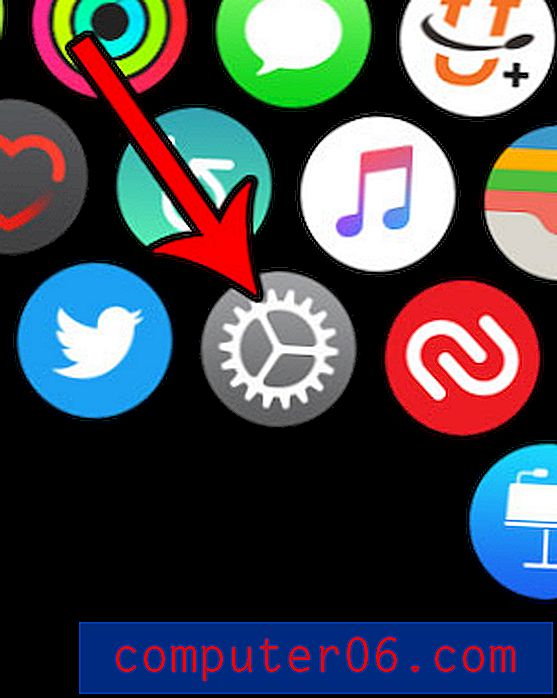Kuidas iTunesist iPhone 6-s välja logida iOS 9-s
Teie Apple ID ja iTunes'i konto sisaldavad nii tuvastusteavet kui ka arveldusteavet, mis võimaldavad teil oma iPhone'ist maksimaalset kasu saada. Kui olete oma iTunesi kontole sisse logitud, saate osta rakendusi, muusikat ja filme ning kasutada ka kõiki teie praeguseid tellimusi.
Kuid kui teil on probleeme oma iPhone'iga või kui keegi teine kavatseb seda kasutada ja te ei soovi, et nad saaksid teie iTunes'i kontot kasutada, siis võite otsustada oma iPhone'is iTunesist välja logida. Meie allolev juhend näitab teile, kuidas seda teha iPhone'is iOS 9-s.
ITunesist väljalogimine oma iPhone'is
Selle artikli toimingud viidi läbi iPhone 6 Plus, iOS 9.3. Need samad juhised kehtivad ka muude iPhone'i mudelite puhul, mis kasutavad iOS 9. Pange tähele, et kui soovite oma iPhone'is uuesti oma iTunesi kontole sisse logida, peate teadma oma iTunesi e-posti aadressi ja parooli.
1. samm: puudutage seadete ikooni.

2. samm: kerige alla ja koputage nuppu iTunes & App Store .
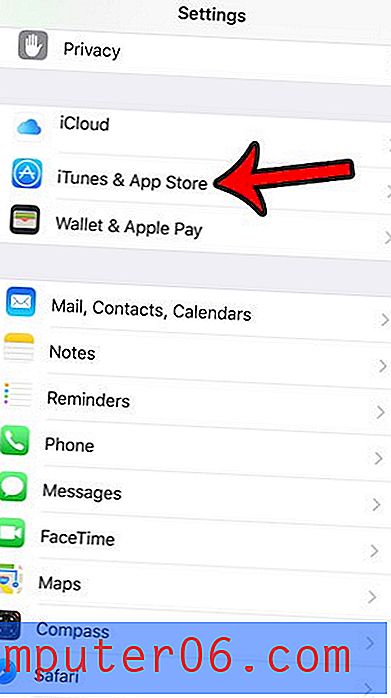
3. samm: puudutage ekraani ülaservas nuppu Apple ID . Praegu peaks see näitama praegu iPhone'i sisse logitud iTunes'i kontoga seotud e-posti aadressi.
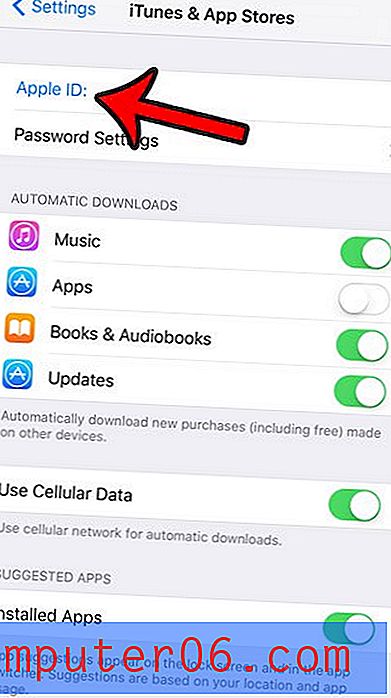
4. samm: puudutage nuppu Logi välja .
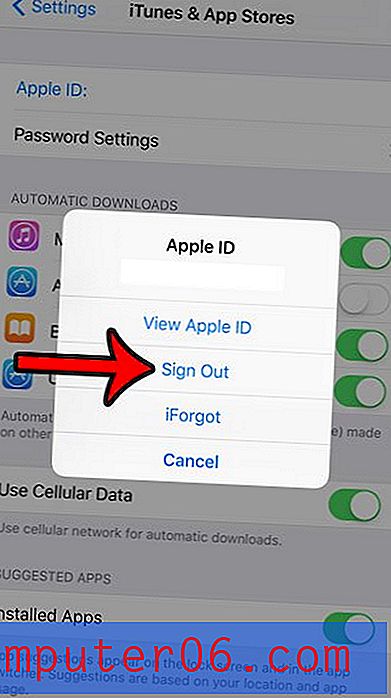
Pange tähele, et enne iTunes'i uuesti sisselogimist ei saa te ühtegi rakendust, muusikat ega videoid osta ega alla laadida. Saate uuesti sisse logida, koputades iTunes & App Store menüü ülaosas nuppu Sign In, alates 3. sammust .
Siit saate teada, miks teie iPhone'i aku ikoon muutub kollaseks, ja lugege lisateavet seadme aku tervise ja kasutamise kohta.
Kas olete varem oma iTunesi kontole kinkekaardi lisanud ja olete huvitatud, kui palju krediiti jääb? Klõpsake siin, et teada saada, kuidas seda teavet otse oma iPhone'ist kontrollida.